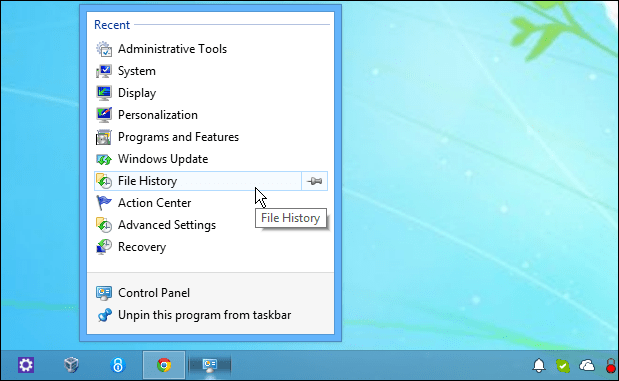Cómo solucionar problemas de errores de BUSCARV en Excel
Oficina De Microsoft Sobresalir / / March 19, 2020
Ultima actualización en

¿Luchando con la función BUSCARV en Microsoft Excel? Aquí hay algunos consejos de solución de problemas para ayudarlo.
Hay pocas cosas que resaltan los sudores en Microsoft Excel usuarios más que la idea de un error VLOOKUP. Si no está demasiado familiarizado con Excel, VLOOKUP es una de las funciones disponibles más difíciles, o al menos una de las menos entendidas.
El propósito de BUSCARV es buscar y devolver datos de otra columna en su hoja de cálculo de Excel. Desafortunadamente, si obtiene su fórmula VLOOKUP incorrecta, Excel le arrojará un error. Veamos algunos errores comunes de BUSCARV y expliquemos cómo solucionarlos.
Limitaciones de VLOOKUP
Antes de comenzar a usar VLOOKUP, debe tener en cuenta que no siempre es la mejor opción para los usuarios de Excel.
Para empezar, no se puede usar para buscar datos a la izquierda. También solo mostrará el primer valor que encuentre, lo que significa que BUSCARV no es una opción para rangos de datos con valores duplicados. Su columna de búsqueda también debe ser la columna más a la izquierda de su rango de datos.
En el siguiente ejemplo, la columna más lejana (columna A) se utiliza como columna de búsqueda. No hay valores duplicados en el rango y los datos de búsqueda (en este caso, datos de columna B) está a la derecha de la columna de búsqueda.

Las funciones INDEX y MATCH serían buenas alternativas si alguno de estos problemas es un problema, como lo sería la nueva función XLOOKUP en Excel, actualmente en pruebas beta.
VLOOKUP también requiere que los datos se organicen en filas para poder buscar y devolver datos con precisión. HLOOKUP sería una buena alternativa si este no fuera el caso.
Existen algunas limitaciones adicionales a las fórmulas de BUSCARV que pueden causar errores, como explicaremos más adelante.
BUSCARV y # N / A Errores
Uno de los errores de BUSCARV más comunes en Excel es el #N / A error. Este error ocurre cuando BUSCARV no puede encontrar el valor que está buscando.
Para empezar, es posible que el valor de búsqueda no exista en su rango de datos o que haya utilizado un valor incorrecto. Si ve un error N / A, verifique dos veces el valor en su fórmula BUSCARV.
Si el valor es correcto, entonces su valor de búsqueda no existe. Esto supone que está usando BUSCARV para encontrar coincidencias exactas, con el rango de búsqueda argumento establecido en FALSO.
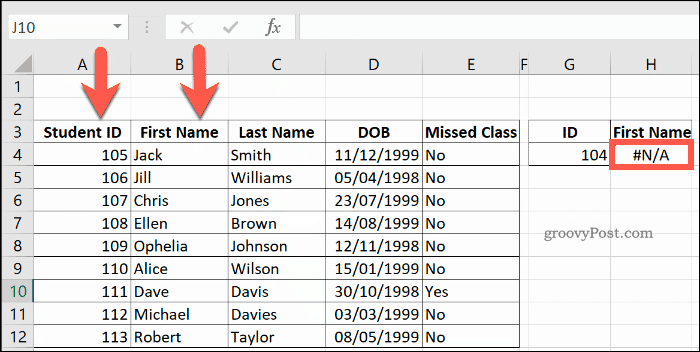
En el ejemplo anterior, buscando un Identificación del Estudiante con el número 104 (en celda G4) devuelve un # N / A error porque el número de identificación mínimo en el rango es 105.
Si el rango de búsqueda Falta el argumento al final de su fórmula BUSCARV o está establecido en CIERTO, VLOOKUP devolverá un error # N / A si su rango de datos no está ordenado en orden ascendente.
También devolverá un error # N / A si su valor de búsqueda es menor que el valor más bajo en el rango.

En el ejemplo anterior, el Identificación del Estudiante Los valores están mezclados. A pesar de un valor de 105 existente en el rango, BUSCARV no puede ejecutar una búsqueda correcta con el rango de búsqueda argumento establecido en CIERTO porque columna A no está ordenado en orden ascendente.
Otras razones comunes para errores # N / A incluyen el uso de una columna de búsqueda que no está más a la izquierda y el uso de la celda referencias para valores de búsqueda que contienen números pero están formateados como texto o contienen caracteres sobrantes como espacios
Solución de problemas de errores #VALUE
los #VALOR El error suele ser una señal de que la fórmula que contiene la función BUSCARV es incorrecta de alguna manera.
En la mayoría de los casos, esto generalmente se debe a la celda a la que hace referencia como su valor de búsqueda. los talla máxima de un valor de búsqueda VLOOKUP es 255 caracteres.
Si se trata de celdas que contienen cadenas de caracteres más largas, BUSCARV no podrá manejarlas.
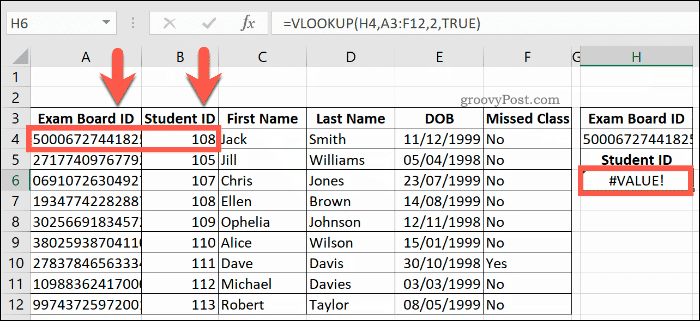
La única solución para esto es reemplazar su fórmula VLOOKUP con una fórmula combinada INDEX y MATCH. Por ejemplo, cuando una columna contiene una celda con una cadena de más de 255 caracteres, se puede utilizar una función MATCH anidada dentro de INDEX para localizar estos datos.
En el siguiente ejemplo, ÍNDICE devuelve el valor en la celda B4, utilizando el rango en columna A para identificar la fila correcta. Esto usa el anidado PARTIDO función para identificar la cadena en columna A (que contiene 300 caracteres) que coincide con la celda H4.
En este caso, eso es celular A4, con ÍNDICE volviendo 108 (El valor de B4).
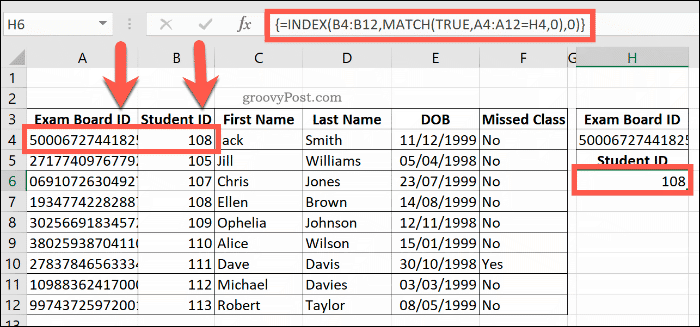
Este error también aparecerá si ha utilizado una referencia incorrecta a celdas en su fórmula, especialmente si está utilizando un rango de datos de otro libro de trabajo.
Las referencias del libro de trabajo deben estar entre corchetes para que la fórmula funcione correctamente.
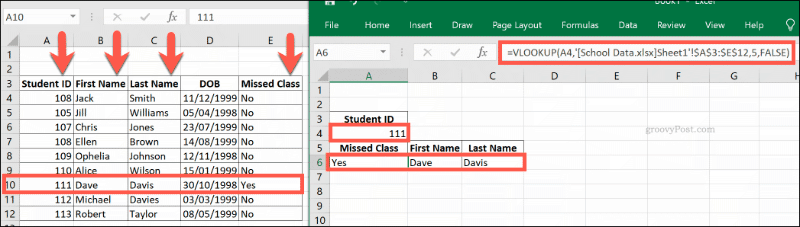
Si encuentra un error #VALOR, verifique su fórmula BUSCARV para confirmar que las referencias de sus celdas son correctas.
#NAME y VLOOKUP
Si su error VLOOKUP no es un error #VALUE o un error # N / A, entonces probablemente sea un #NOMBRE error. Antes de entrar en pánico al pensar en este, tenga la seguridad de que es el error de BUSCARV más fácil de solucionar.
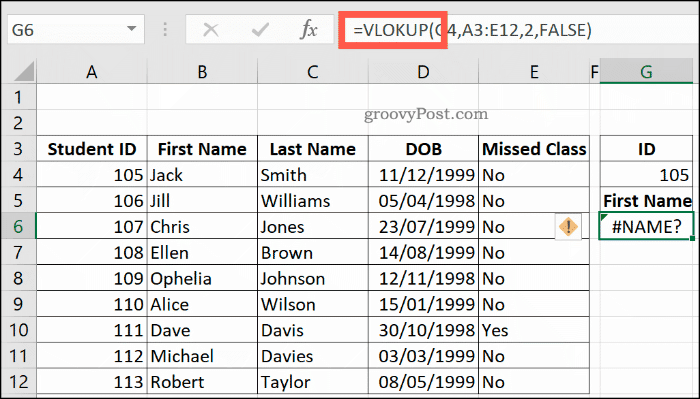
Aparece un error #NAME cuando escribe mal una función en Excel, ya sea VLOOKUP u otra función como SUM. Haga clic en su celda BUSCARV y verifique que haya escrito VLOOKUP correctamente.
Si no hay otros problemas, su fórmula BUSCARV funcionará una vez que se corrija este error.
Usar otras funciones de Excel
Es una declaración en negrita, pero funciona como BUSCARV cambiará tu vida. Como mínimo, cambiará su vida laboral, haciendo de Excel una herramienta más poderosa para el análisis de datos.
Si VLOOKUP no es adecuado para usted, aproveche estos principales funciones de Excel en lugar.